Kako preuzeti najnoviju Objective C SMS biblioteku s Githuba
Ovaj članak govori o tome kako možete izmijeniti Objective-C SMS API, koji se nalazi na GitHubu, s vašeg računala. Ovo rješenje će vam oduzeti samo oko 20 minuta. Naučit ćete kako instalirati Git za Windows i TortoiseGit. Počet će s preuzimanjem Gita, a završit će s vašim promjenama vidljivim na GitHubu. Pretpostavljamo da ste upoznati s GitHubom i Objective-C-om. Video je lako pratiti i detaljan, tako da nećete imati problema s razumijevanjem procesa. Ne gubite vrijeme! Idemo!
Kako preuzeti Objective-C SMS API s GitHuba (Brzi koraci)
Da biste preuzeli Objective-C SMS API s GitHuba:
- Kreirajte GitHub račun
- Postavite GitHub Desktop
- Idite na github.com/ozekisms/objective-c-send-sms-http-rest-ozeki
- Kliknite Code da kopirate vezu
- Klonirajte Objective-C SMS API u Github Desktop
- Zalijepite kopiranu vezu na URL kartici za kloniranje
- Pokrenite Ozeki SMS Gateway
- Pokrenite Objective-C SMS API koristeći naredbeni redak
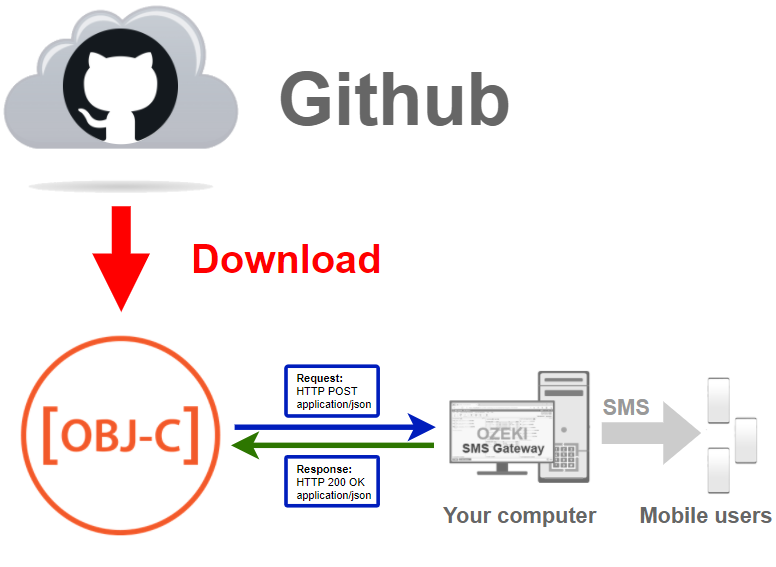
Preuzmite Github Desktop
Da biste dobili najnoviju Objective-C SMS biblioteku, morate je preuzeti s Githuba.
Da biste to učinili, trebat će vam Github račun i desktop verzija Githuba.
U sljedećem videu pokazat ću vam kako preuzeti desktop verziju
Githuba.
Možete koristiti ovu vezu:
https://desktop.github.com/ za preuzimanje Github Desktopa. (Slika 2)
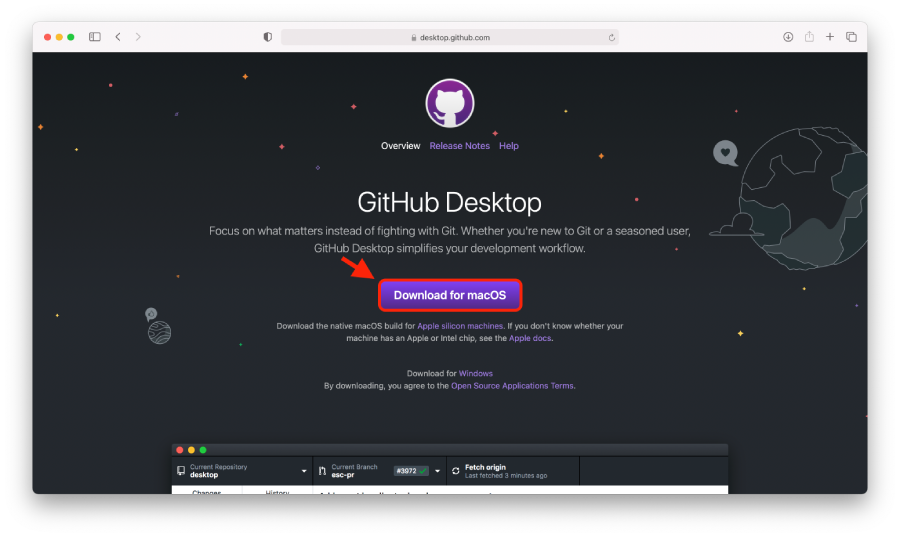
Preuzmite GitHub Desktop (Video tutorijal)
U ovom videu pokazat ćemo vam kako preuzeti GitHub Desktop aplikaciju. Video će početi s otvaranjem novog preglednika i vodit će vas do trenutka kada instalacijski program bude na vašem računalu. Naučit ćete kako otvoriti stranicu za preuzimanje GitHub Desktopa i kako započeti proces preuzimanja. Video traje samo 34 sekunde, ali je vrlo detaljan, tako da nećete imati problema s razumijevanjem koraka.
Instalirajte Github Desktop (Video tutorijal)
Da bismo koristili Github Desktop, moramo ga instalirati i prijaviti se u naš
račun. Ako još nemate račun, možete koristiti sljedeću vezu za
registraciju:
https://github.com/join?source=login
U donjem videu pokazat ćemo vam kako možete instalirati prethodno preuzetu GitHub Desktop aplikaciju.
Počet će s otvaranjem preuzetog instalacijskog programa i završit će s početnom stranicom instalirane aplikacije.
Naučit ćete što učiniti u koracima procesa instalacije.
Ovaj video je vrlo koristan jer sadrži sve informacije koje su vam potrebne
tijekom instalacije, a traje samo 44 sekunde.
Otvorite Code podizbornik
Da biste pristupili URL-u repozitorija, pritisnite gumb Code koji se nalazi iznad popisa datoteka na GitHub stranici repozitorija (Slika 3). Pritisnite ga da biste otvorili Code podizbornik. Odatle ćete moći kopirati URL.
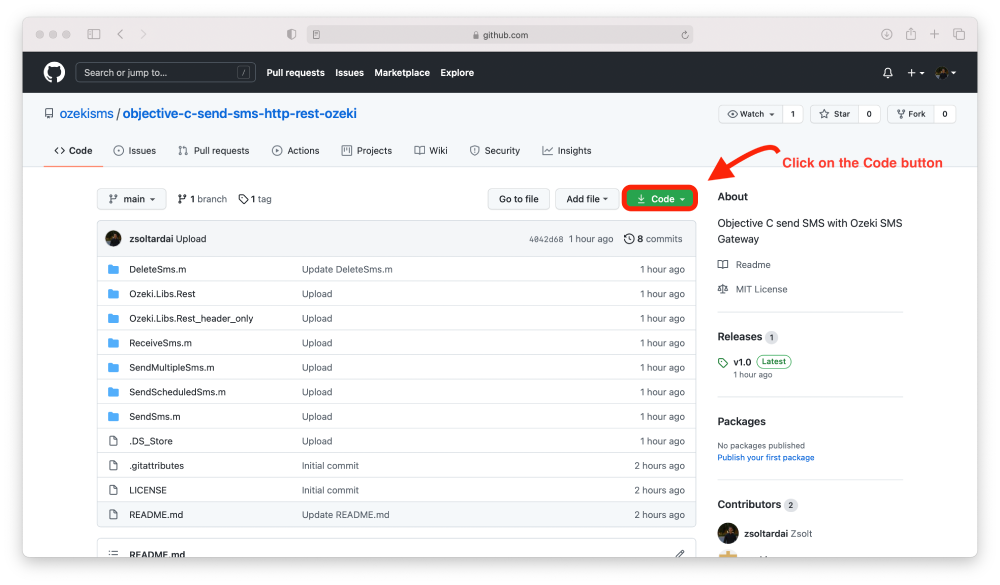
Kopirajte URL
U Code podizborniku, vidjet ćete poseban gumb za kopiranje URL-a u vaš međuspremnik (Slika 4). Odatle ga možete zalijepiti bilo gdje. Trebate ovaj URL kako biste rekli GitHub Desktop aplikaciji koji repozitorij treba preuzeti.
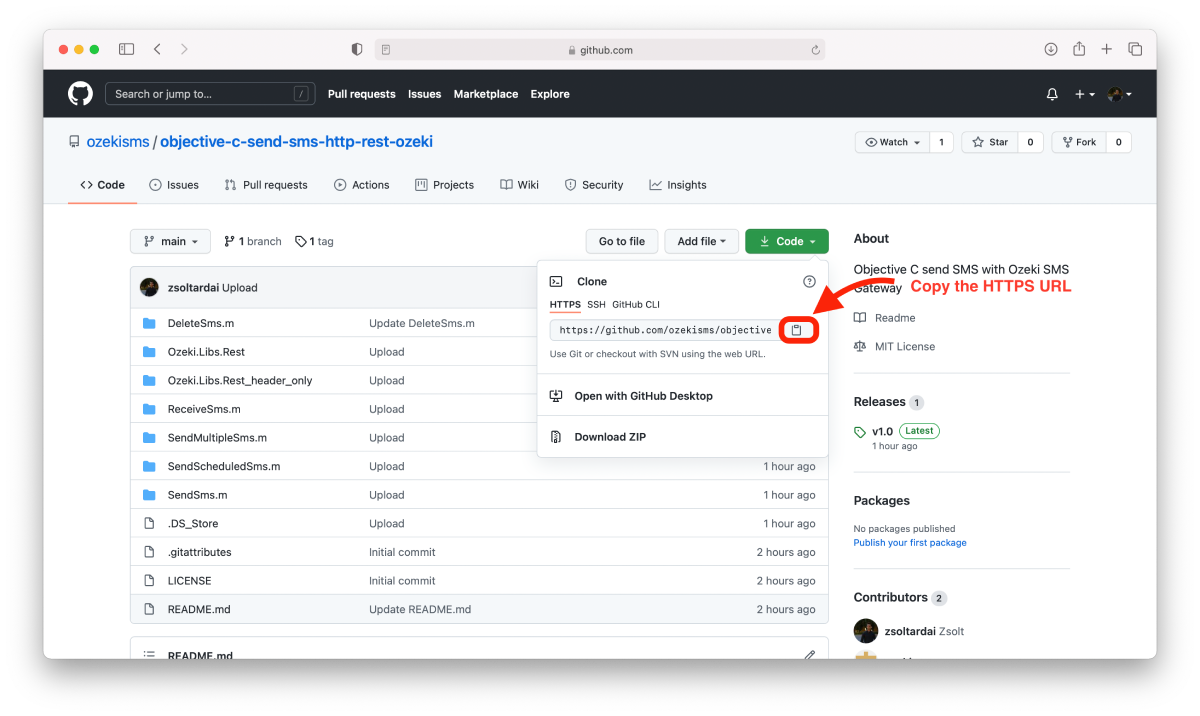
Kliknite gumb 'Clone a repository from the internet...'
Na početnoj stranici GitHub Desktop aplikacije nalazi se poseban gumb za lijepljenje URL-a i kloniranje repozitorija. Gumb se zove: 'Clone a repository from the internet...'. Kliknite ga i odvest će vas na stranicu gdje možete unijeti URL i klonirati ga na svoje računalo. (Slika 5)
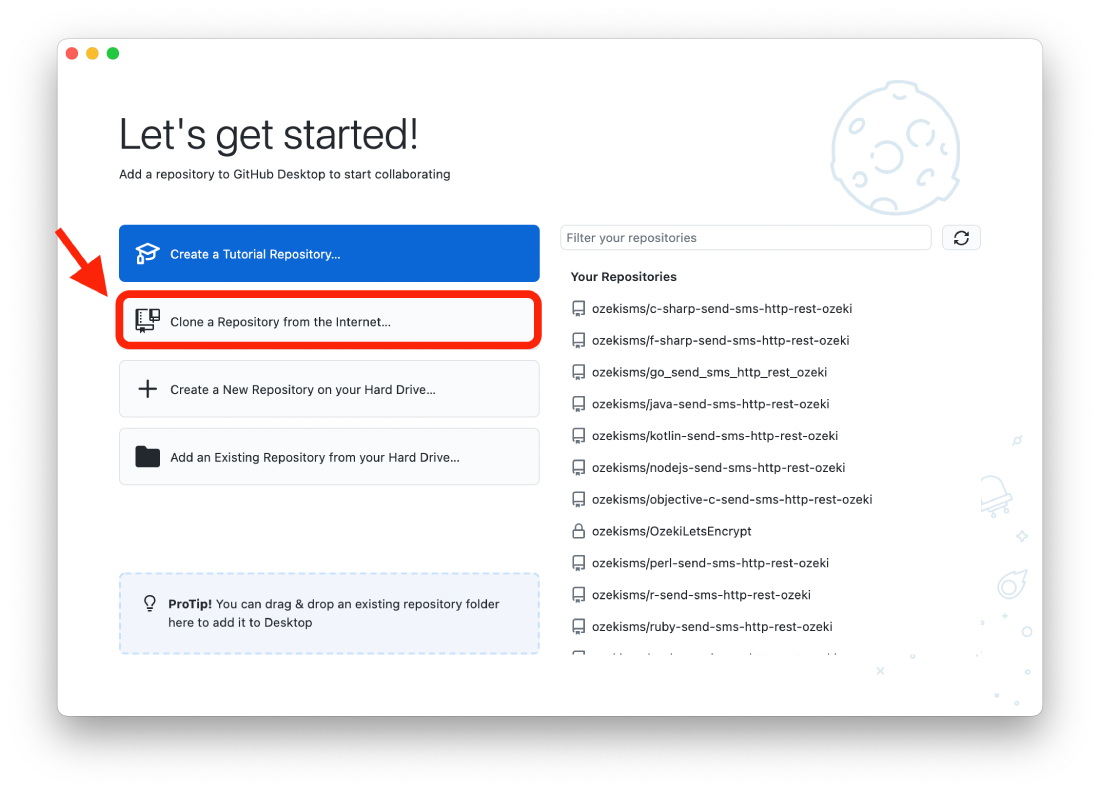
Da biste klonirali repozitorij, prvo morate odabrati URL kao metodu kloniranja. Zatim zalijepite URL repozitorija u odgovarajuću tekstualnu traku (Slika 6). Posljednji korak je odabir mjesta na kojem želite preuzeti datoteke iz repozitorija. Ako ste zadovoljni postavkama, kliknite gumb kloniraj. Aplikacija GitHub Desktop sada će preuzeti potrebne datoteke.
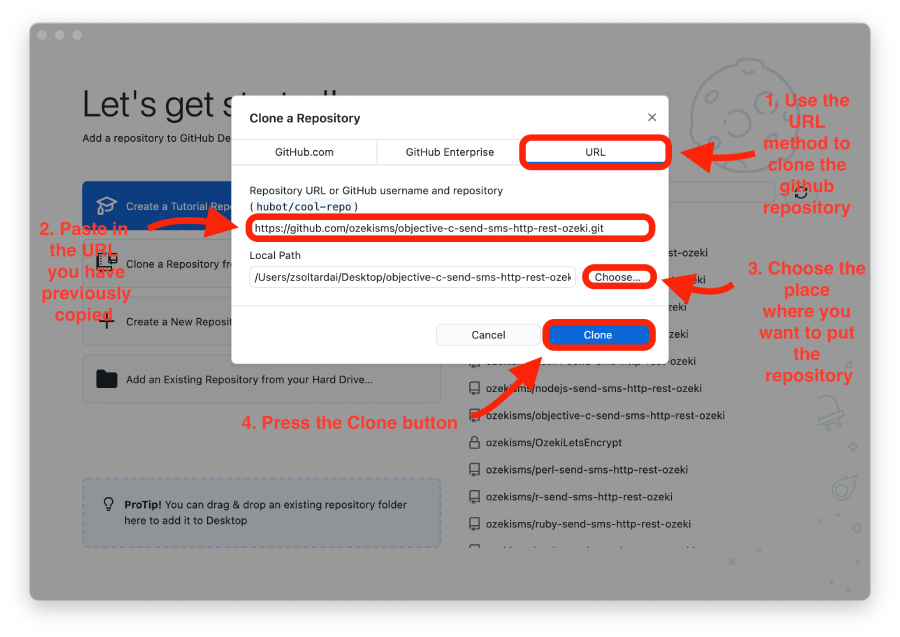
Kloniranje repozitorija (Video tutorial)
U sljedećem videu pokazat ćemo vam kako možete klonirati repozitorij za lokalno uređivanje. Počet će s otvaranjem verzije GitHub-a u pregledniku i vodit će vas do trenutka kada imate sve datoteke na svom računalu. U 40-sekundnom videu naučit ćete kako kopirati URL repozitorija i kako ga klonirati u desktop aplikaciji. Video je kratak, ali vrlo detaljan. Bit će od velike pomoći ako se izgubite u procesu.
Kako koristiti repozitorij
Kao što možete vidjeti na Slici 7, sve datoteke iz repozitorija su preuzete na vaše računalo. Sada možete početi koristiti izvorni kod. U mapama Ozeki.Libs.Rest i Ozeki.Libs.Rest_header_only nalazi se izvorni kod koji možete početi koristiti.
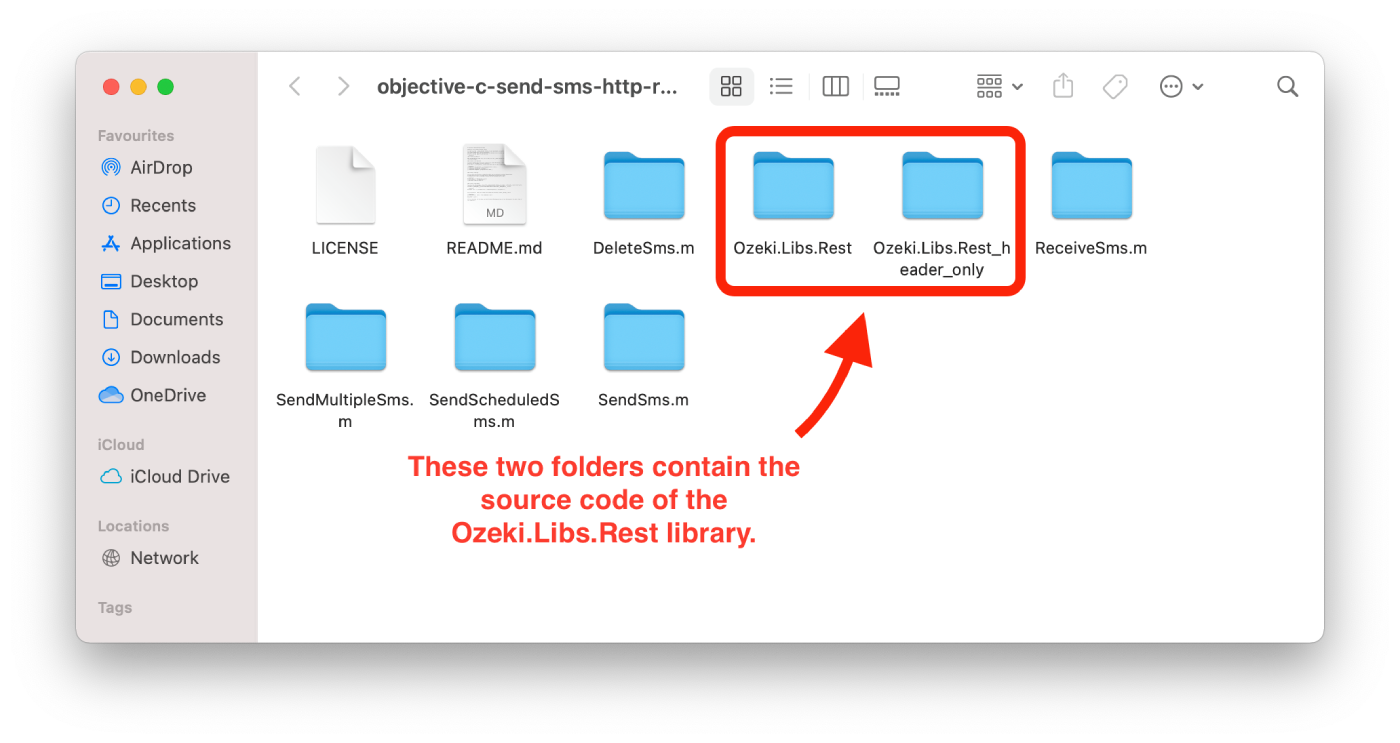
Da biste koristili sadržaj repozitorija objective-c-send-sms-http-rest-ozeki, trebat će vam
tekstualni editor poput Windows Notepada.
U sljedećem videu pokazat ću vam kako koristiti sadržaj
r-send-sms-http-rest-ozeki repozitorija u Xcode-u.
Koristite projekt (Video tutorial)
U videu u nastavku objašnjavamo vam kako koristiti klonirani repozitorij. Počet će s preuzetim datotekama i vodit će vas do otvorenog koda. Iz ovog 25-sekundnog videa naučit ćete kako otvoriti i pokrenuti kod koji ste preuzeli s GitHub-a. Lako je razumljiv i detaljan. U ovom videu koristimo Xcode okruženje.
Zašto biste trebali klonirati repozitorij?
Odgovor je jednostavan, ako jednostavno preuzmete sadržaj
objective-c-send-sms-http-rest-ozeki repozitorija, morat ćete preuzimati
najnoviju verziju svaki put kada se ažurira. Ali ako klonirate
repozitorij, možete dobiti najnoviju verziju jednostavnim
klikom na gumb za dohvaćanje u GitHub Desktop aplikaciji.
U sljedećem videu pokazat ću vam što se događa ako se sadržaj
repozitorija ažurira i kako možete dobiti najnoviju verziju.
Ažuriranje repozitorija (Video tutorial)
Video će započeti s promijenjenom bibliotekom i završiti s promijenjenim lokalnim datotekama. Naučit ćete koji gumb pritisnuti da povučete promjene s GitHub-a i kako možete vidjeti što je promijenjeno. Video je dug gotovo 1 minutu i vrlo je detaljan. Nećete imati problema s razumijevanjem koraka.
Zaključne misli
Sada možete odahnuti. Nadamo se da je ovaj vodič bio jednostavan koliko smo i mi naporno radili kako bismo vam pružili najbolje. Slijedeći gornje korake tutorijala, možete stvoriti rješenje u kratkom vremenskom razdoblju. Sada možete koristiti Objective-C SMS API za slanje SMS poruka. Ako ste već završili korake, možete uživati u zasluženom lattea ili nekom drugom poslastici koju imate na umu. Dopustite mi da spomenem da Ozeki SMS Gateway omogućuje pružanje SMS usluge vašim korisnicima, zaposlenicima ili poslovnim aplikacijama, te vam može pomoći u kontroli poruka tih korisnika. Ako želite otkriti više vrijednih informacija o prednostima drugih sličnih rješenja, posjetite ozeki-sms-gateway.com. Nadam se da će ova stranica biti korisna svim čitateljima, a posebno početnicima.
